 BurnのMenuEditアプリ
BurnのMenuEditアプリMenuEditのダウロード先
残念なスタート画面、文字がずれている、枠の中にスタートの文字が入るのが正しい。
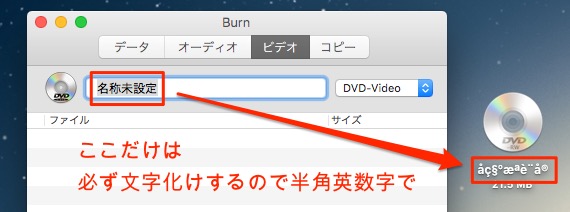
バグなのでBurnで修正をやれば簡単に解決できそうだが中々やってくれない。残念なことだ。
しかし、この文字のズレを解決してくれるのが「MenuEditアプリ」、文字の位置をずらすことができる。色々やってみたが、結局デフォルトのテーマを修正することが一番だと思った。
他の名前で作成することもできるが、Burnを起動する毎にその作成したテーマを選択する必要がある。そこでデフォルトを修正すれば、そのまま使えることになる。
デフォルトのテーマはBurnアプリケーションを右クリックで「パッケージの内容を表示」、Resources内にある「Themes」フォルダにファイルが存在する。
名前は「Default.burnTheme」、このファイルがデフォルトで読み込まれている。


MenuEditアプリをダウンロードしたら、この「Default.burnTheme」をダブルクリックして開きます。
ルートメニュー4.3(スタートメニュー)
最初の画面、名前タブは以下のようになります。このデフォルトの文字は意味が無い? Burnで半角英数字で記入した分がここに表示される。
もし日本語なら無視されて表示されない。赤枠内の「y : 400」を修正して少し下げている。他はデフォルトのまま。

スタートタブ、上の赤枠「スタートボタン」が、右のプレビューに表示されている「スタート」の文字になる。
下の赤枠「スタートボタン マスク」が右のプレビューに表示されている「2つある白枠の上の分」になる。
ここもスタートボタンを「y: 315」に、スタートボタン マスクは「y: 360」に変更している。プレビューが枠とズレているが、これが正解になる。
更に文字の色を黄緑に変更してみた。他はデフォルトのまま。

次も上と同じパターンになる。
タイトルタブ、上の赤枠「タイトルボタン」が、右のプレビューに表示されている「タイトル」の文字になる。
下の赤枠「タイトルボタン マスク」が右のプレビューに表示されている「2つある白枠の下の分」になる。
ここもタイトルボタンを「y: 220」に、タイトルボタン マスクは「y: 278」に変更している。プレビューが枠とズレているが、これが正解になる。
更に文字の色を黄緑に変更してみた。他はデフォルトのまま。
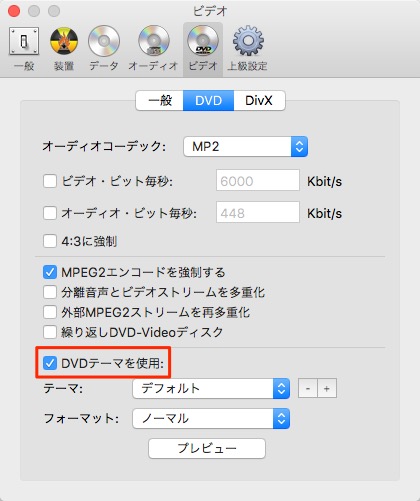
選択メニュー4.3(タイトルをクリックしたときに表示されるページ)
ここも、デフォルトの状態では下段の選定枠が下にズレているので修正する。上段、下段の間のスペースがおかしくなっているので「分離の h : 150」に変更。
これもプレビューで枠がズレているが、これが正解になる。
他はデフォルトのまま。

前、次タブは変更をしていません。ひょっとしたらこれも変更が必要かもしれませんが、動画を沢山入れることがないのでテストしていません。
必要がある人は試して見てください。
後は「MenuEdit」を保存して、Burnアプリを再起動してテーマを読み込み直します。
これで次回からはズレの無いデフォルトテーマを使用することができるようになります。
この他にも画像を入れたり、文字を変更したりできるようですが、ズレを修正したら、他はそのまま使った方がこのアプリの良さがいきると思います。
